Как поднять vpn сервер на ubuntu
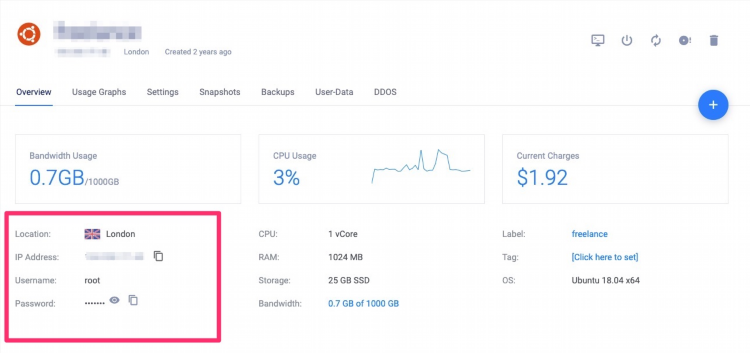
Как поднять VPN сервер на Ubuntu
VPN (Virtual Private Network) позволяет создать защищённое соединение через интернет, обеспечивая конфиденциальность и безопасность данных. В этой статье описаны основные шаги по созданию VPN-сервера на операционной системе Ubuntu с использованием одного из самых популярных решений — OpenVPN.
Установка необходимых пакетов
Для того чтобы поднять VPN сервер на Ubuntu, необходимо сначала установить несколько ключевых пакетов. Один из самых распространённых инструментов для этого — OpenVPN. Он предоставляет гибкие настройки и обеспечит высокую степень безопасности.
-
Обновите список пакетов:
sqlsudo apt update -
Установите OpenVPN:
nginxsudo apt install openvpn -
Также понадобится утилита для генерации ключей:
nginxsudo apt install easy-rsa
После завершения установки можно приступать к настройке.
Настройка Easy-RSA
Easy-RSA — это набор скриптов для создания собственной инфраструктуры публичных ключей. Он необходим для генерации сертификатов, которые обеспечат безопасную передачу данных по VPN.
-
Создайте директорию для работы с Easy-RSA:
bashmake-cadir ~/openvpn-ca -
Перейдите в эту директорию:
bashcd ~/openvpn-ca -
Инициализируйте переменные:
bashcp /usr/share/easy-rsa/* ./ -
Откройте файл
varsдля настройки переменных (например, названия страны, штата, организации и пр.):pythonnano varsЗдесь нужно указать данные для сертификатов. Обычно это имя страны, провинции и так далее.
-
После настройки переменных выполните следующие команды для генерации сертификатов:
bashsource vars ./clean-all ./build-ca
Это создаст корневой сертификат, который будет использоваться для подписи серверных и клиентских сертификатов.
Генерация серверного сертификата и ключа
Теперь необходимо создать серверный сертификат и ключ. Для этого выполните следующие шаги:
-
Генерируйте сертификат и ключ для сервера:
pgsql./build-key-server server -
Сгенерируйте Diffie-Hellman параметры для ключа обмена:
bash./build-dh -
Скопируйте файлы в директорию с конфигурацией OpenVPN:
bashcd ~/openvpn-ca/keys sudo cp server.crt server.key ca.crt dh2048.pem /etc/openvpn
Настройка конфигурации OpenVPN
Далее необходимо настроить конфигурационный файл для сервера. Этот файл определяет все параметры работы VPN сервера, включая протоколы, порты и пути к сертификатам.
-
Создайте конфигурационный файл OpenVPN:
swiftsudo cp /usr/share/doc/openvpn/examples/sample-config-files/server.conf.gz /etc/openvpn/ -
Разархивируйте файл:
bashsudo gzip -d /etc/openvpn/server.conf.gz -
Откройте файл
server.confдля редактирования:bashsudo nano /etc/openvpn/server.conf -
Внесите изменения в параметры, такие как путь к сертификатам и ключам:
bashca /etc/openvpn/ca.crt cert /etc/openvpn/server.crt key /etc/openvpn/server.key dh /etc/openvpn/dh2048.pem -
Настройте другие параметры, такие как диапазон IP-адресов для клиентов, порты и протоколы.
Настройка маршрутизации и файрвола
Для того чтобы VPN сервер мог передавать трафик между клиентом и интернетом, необходимо настроить маршрутизацию и открыть порты в файрволе.
-
Включите пересылку пакетов в системных настройках:
Откройте файл
/etc/sysctl.conf:bashsudo nano /etc/sysctl.confРазкомментируйте строку:
ininet.ipv4.ip_forward=1 -
Примените изменения:
csssudo sysctl -p -
Настройте файрвол с помощью
ufw(если используется):bashsudo ufw allow 1194/udp sudo ufw enable sudo ufw status -
Включите маршрутизацию с помощью iptables:
csssudo iptables -t nat -A POSTROUTING -o eth0 -j MASQUERADEЗамените
eth0на интерфейс, через который сервер подключён к интернету.
Создание клиентских сертификатов
Теперь нужно создать сертификаты для клиентов, которые будут подключаться к серверу.
-
Для каждого клиента выполните команду:
bash./build-key client_name -
Скопируйте соответствующие сертификаты на клиентские устройства. Обычно для клиента нужны следующие файлы:
-
client_name.crt -
client_name.key -
ca.crt
Эти файлы нужно будет передать на клиентские устройства, где будет настроено VPN-соединение.
-
Запуск и проверка VPN сервера
Теперь можно запустить сервер и проверить его работоспособность.
-
Запустите OpenVPN:
sqlsudo systemctl start openvpn@server -
Чтобы сервер автоматически запускался при старте системы, выполните команду:
nginxsudo systemctl enable openvpn@server -
Для проверки статуса сервера используйте команду:
nginxsudo systemctl status openvpn@server
Если сервер запущен успешно, можно приступать к подключению клиентов.
FAQ
Как проверить, что VPN сервер работает?
Проверьте статус сервиса с помощью команды:
nginxsudo systemctl status openvpn@server
Если сервис работает, статус будет "active".
Как добавить новый клиент?
Для добавления нового клиента создайте для него новый сертификат с помощью команды ./build-key client_name, а затем передайте соответствующие файлы на устройство клиента.
Какие порты необходимо открыть для VPN сервера?
Для OpenVPN используется порт 1194 по умолчанию. Убедитесь, что этот порт открыт в файрволе.
Можно ли использовать другие протоколы помимо UDP?
Да, OpenVPN поддерживает как UDP, так и TCP. Для этого необходимо изменить настройки в конфигурационном файле сервера и клиента.
Как обеспечить дополнительную безопасность?
Используйте сильные пароли для ключей, а также настройте двухфакторную аутентификацию для клиентов.
